
Ajustar la gradación
La densidad y el balance máximos del tóner CMYK que sale originalmente variará debido a las fluctuaciones del entorno operativo (temperatura y humedad) y a la impresión continua. El ajuste de gradación automática es una función que mantiene siempre un equilibrio de densidad óptimo. Hay dos tipos de ajustes: Ajuste completo y Ajuste rápido.
Si desea realizar un ajuste de papel con un grosor superior a Heavy 6 mediante la selección de <Por grupo de tipo de papel> en nivel de ajuste, consulte Cómo realizar un ajuste automático de gradación en papel de grosor superior a Heavy 6.
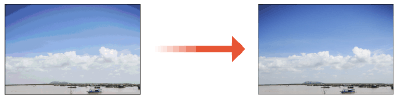
 |
Asegúrese de realizar esta función en un ambiente de sala estable (es decir, temperatura y humedad). El color puede volverse inestable debido a los rápidos cambios en el ambiente de la sala, especialmente poco después de poner en funcionamiento un acondicionador de aire durante la temporada de verano o de invierno. Se recomienda seleccionar <Ajuste completo> cuando se realice un ajuste automático de gradación. Seleccione <Ajuste rápido> para un ajuste rápido, pero menos completo, entre las recalibraciones de ajuste completo regulares. Este equipo ajusta el tóner y la velocidad de impresión según el tipo de papel. Para hacer efectivos los ajustes, seleccione el tipo de papel correcto. El ajuste automático de gradación no puede realizarse en papel preimpreso, papel con bordes, papel de color, etc. |
Ajuste completo
Corrige la gradación de una imagen con precisión y optimiza la reproducibilidad durante la impresión. Se conservará información optimizada hasta la próxima corrección precisa.
El ajuste de la gradación se realiza repitiendo automáticamente la operación de carga de una página de prueba. Se consumen de 3 a 11 hojas de papel. El número de hojas que se van a consumir variará en función del número de hojas especificado en <Número de páginas impresión de prueba>.
 |
Puede utilizar el siguiente papel. Asegúrese de que el siguiente papel esté cargado en la fuente de papel antes de ponerlo en funcionamiento. Tamaño: A3, 11" x 17", 320 mm x 450 mm (SRA3), 12" x 18" o 13" x 19" Gramaje básico/acabado/blancura: International Paper Hammermill Premium Color Copy (28 Lb. Bond)* o el tipo de papel registrado/seleccionado como papel para ajustar * El nombre del papel está sujeto a cambio sin previo aviso. Para más información, consulte a su distribuidor local de Canon autorizado. |
1
Pulse  (Configuración)
(Configuración)  <Ajuste/Mantenimiento>
<Ajuste/Mantenimiento>  <Ajustar calidad de imagen>
<Ajustar calidad de imagen>  <Ajuste auto de gradación>.
<Ajuste auto de gradación>.
 (Configuración)
(Configuración)  <Ajuste/Mantenimiento>
<Ajuste/Mantenimiento>  <Ajustar calidad de imagen>
<Ajustar calidad de imagen>  <Ajuste auto de gradación>.
<Ajuste auto de gradación>.2
Pulse <Ajuste completo>.
3
Seleccione el origen del papel cargado para la impresión de prueba y pulse <Aceptar>.
4
Pulse <Iniciar impresión>.
Se imprimirá la primera página de prueba.
Ajuste rápido
Este ajuste mantiene el estado optimizado adquirido por <Ajuste completo>. Si el resultado de este ajuste no es satisfactorio, realice <Ajuste completo>.
1
Pulse  (Configuración)
(Configuración)  <Ajuste/Mantenimiento>
<Ajuste/Mantenimiento>  <Ajustar calidad de imagen>
<Ajustar calidad de imagen>  <Ajuste auto de gradación>.
<Ajuste auto de gradación>.
 (Configuración)
(Configuración)  <Ajuste/Mantenimiento>
<Ajuste/Mantenimiento>  <Ajustar calidad de imagen>
<Ajustar calidad de imagen>  <Ajuste auto de gradación>.
<Ajuste auto de gradación>.2
Pulse <Ajuste rápido>.
3
Pulse <Inicio>.
Guardar papel para calibración
Si se realiza un ajuste automático de gradación para un tipo de papel personalizado, tendrá que guardar con antelación un tipo de papel personalizado como papel para calibración.
En este procedimiento, debe escanear las páginas de prueba impresas 2 veces, 1 vez para el papel base y 1 para el tipo de papel personalizado. El número de hojas requeridas para el registro es de 2 hojas de papel.
 | ||||
Asegúrese de guardar el papel para ajustar a una temperatura ambiental estable (es decir, temperatura y humedad). Si se producen cambios rápidos en la temperatura ambiental de la sala después de guardar el papel para ajustar, no podrán realizarse recalibraciones precisas de las opciones de gradación, densidad y color del equipo para el papel ya guardado para ajustar. En este caso, guarde de nuevo ese papel para ajustar. Asegúrese de guardar papel cuyo acabado y blancura son equivalentes al International Paper Hammermill Premium Color Copy (28 Lb. Bond) como papel a ajustar. Las recalibraciones precisas de las opciones de gradación, densidad y color del equipo podrían no llevarse a cabo si guarda y utiliza un papel diferente como papel para ajustar. Para realizar el procedimiento descrito en esta sección, es necesario que inicie sesión en el equipo como administrador. Iniciar una sesión como Administrador Confirme que el tipo de papel que se utilizará como base y el papel personalizado que desee guardar para ajustar, que se describen en la tabla siguiente, estén colocados en las fuentes de papel correctamente antes de iniciar este procedimiento.
* El nombre del papel está sujeto a cambio sin previo aviso. Para más información, consulte a su distribuidor local de Canon autorizado. |
 |
<Tipo personalizado> guardado en <Información de papel> de <Papel para ajustar 1>, <Papel para ajustar 2> y <Papel para ajustar 3> no puede cambiarse ni borrarse. Si desea cambiar o borrar el <Tipo personalizado>, guarde primero otro <Tipo personalizado> como el papel para ajustar. Opciones de gestión del tipo de papel |
1
Pulse  (Configuración)
(Configuración)  <Ajuste/Mantenimiento>
<Ajuste/Mantenimiento>  <Ajustar calidad de imagen>
<Ajustar calidad de imagen>  <Ajuste auto de gradación>.
<Ajuste auto de gradación>.
 (Configuración)
(Configuración)  <Ajuste/Mantenimiento>
<Ajuste/Mantenimiento>  <Ajustar calidad de imagen>
<Ajustar calidad de imagen>  <Ajuste auto de gradación>.
<Ajuste auto de gradación>.2
Pulse <Guardar papel para ajustar>.
3
Seleccione el destino para guardar nuevo papel para ajustar y pulse <Siguiente>.
 |
Puede guardar hasta tres tipos de papel para ajustar y puede sobrescribirlos. Cuando sobrescriba, no podrá restablecer las opciones de papel previamente guardadas. |
4
Seleccione el tipo de papel que desea usar como base y pulse <Siguiente>.
5
Seleccione la fuente de papel que contenga el tipo de papel que desea usar como base y pulse <Siguiente>.
 |
Este equipo ajusta el tóner y la velocidad de impresión según el tipo de papel. Para hacer efectivos los ajustes, seleccione el tipo de papel correcto. |
6
Pulse <Iniciar impresión>.
Se imprime la primera página de prueba.
Seleccionar papel para calibración
Puede seleccionar el tipo de papel para la calibración.
 |
Para realizar el procedimiento descrito en esta sección, es necesario que inicie sesión en el equipo como administrador. Iniciar una sesión como Administrador |
1
Pulse  (Configuración)
(Configuración)  <Ajuste/Mantenimiento>
<Ajuste/Mantenimiento>  <Ajustar calidad de imagen>
<Ajustar calidad de imagen>  <Ajuste auto de gradación>.
<Ajuste auto de gradación>.
 (Configuración)
(Configuración)  <Ajuste/Mantenimiento>
<Ajuste/Mantenimiento>  <Ajustar calidad de imagen>
<Ajustar calidad de imagen>  <Ajuste auto de gradación>.
<Ajuste auto de gradación>.2
Pulse <Seleccionar papel para ajustar>  seleccione el tipo de papel para ajustar y pulse
seleccione el tipo de papel para ajustar y pulse  <Aceptar>.
<Aceptar>.
 seleccione el tipo de papel para ajustar y pulse
seleccione el tipo de papel para ajustar y pulse  <Aceptar>.
<Aceptar>. |
Este equipo ajusta el tóner y la velocidad de impresión según el tipo de papel. Para hacer efectivos los ajustes, seleccione el tipo de papel correcto. Para realizar el ajuste automático de gradación para algún tipo de papel personalizado, seleccione ese tipo de papel personalizado, que está guardado con antelación, para papel para ajustar. |
Inicializar valores estándar para calibración
Si realiza el ajuste automático de gradación pero no puede ajustar correctamente la gradación, la densidad o el color, o aparece un mensaje de error de lectura para la página de prueba, ajuste <Inicializar al usar ajuste completo> en <Sí> y después realice <Ajuste completo>.
1
Pulse  (Configuración)
(Configuración)  <Ajuste/Mantenimiento>
<Ajuste/Mantenimiento>  <Ajustar calidad de imagen>
<Ajustar calidad de imagen>  <Ajuste auto de gradación>.
<Ajuste auto de gradación>.
 (Configuración)
(Configuración)  <Ajuste/Mantenimiento>
<Ajuste/Mantenimiento>  <Ajustar calidad de imagen>
<Ajustar calidad de imagen>  <Ajuste auto de gradación>.
<Ajuste auto de gradación>.2
Pulse <Inicializar al usar ajuste completo>  <Sí>
<Sí>  <Aceptar>.
<Aceptar>.
 <Sí>
<Sí>  <Aceptar>.
<Aceptar>.3
Realice el ajuste completo siguiendo los pasos de 2 a 4 en Ajuste completo  Ajuste completo.
Ajuste completo.
 Ajuste completo.
Ajuste completo.Cómo realizar un ajuste automático de gradación en papel de grosor superior a Heavy 6
Al imprimir en papel de grosor superior a Heavy 6, la velocidad de impresión se reduce en comparación con la de un papel de menor grosor. Si necesita un ajuste más preciso, realice el ajuste automático de gradación para Heavy 6 cambiando a <Por grupo de tipo de papel> en <Nivel de ajuste>.
 Cambio del nivel de ajuste
Cambio del nivel de ajuste
1 | Pulse  (Configuración) (Configuración)  <Ajuste/Mantenimiento> <Ajuste/Mantenimiento>  <Ajustar calidad de imagen> <Ajustar calidad de imagen>  <Ajuste auto de gradación>. <Ajuste auto de gradación>. |
2 | Pulse <Nivel de ajuste>. |
3 | Pulse <Por grupo de tipo de papel>  <Aceptar>. <Aceptar>. |
 Registro del tipo de papel personalizado que desea utilizar como papel para ajustar
Registro del tipo de papel personalizado que desea utilizar como papel para ajustar
Siga el procedimiento descrito a continuación para registrar el tipo de papel personalizado que desea utilizar como papel para ajustar.
1 | Pulse  (Configuración) (Configuración)  <Ajuste/Mantenimiento> <Ajuste/Mantenimiento>  <Ajustar calidad de imagen> <Ajustar calidad de imagen>  <Ajuste auto de gradación>. <Ajuste auto de gradación>. |
2 | Pulse <Grueso 6>  <Guardar papel para ajustar>. <Guardar papel para ajustar>. |
3 | Seleccione una de las siguientes opciones <Papel para ajustar 1>, <Papel para ajustar 2> y <Papel para ajustar 3>  pulse <Siguiente>. pulse <Siguiente>. |
4 | Seleccione <Estándar>  pulse <Siguiente>. pulse <Siguiente>. |
5 | Seleccione la fuente de papel en la que está cargado el papel que se utilizará como base para el ajuste  pulse <Siguiente> pulse <Siguiente>  <Iniciar impresión>. <Iniciar impresión>.La tabla de colores se imprime en el papel utilizado como base y se mide. Finalizada la medición, aparecerá una pantalla que le solicitará que seleccione la fuente de papel en la que se ha cargado un tipo de papel personalizado. |
6 | Seleccione la fuente de papel en la que se ha cargado el papel personalizado  pulse <Siguiente> pulse <Siguiente>  <Iniciar impresión>. <Iniciar impresión>.La tabla de colores se imprime en el tipo de papel personalizado y se mide. Finalizada la medición, los resultados obtenidos se registran en el papel utilizado para el ajuste. |
 Selección del papel registrado para ajustar y ajuste completo
Selección del papel registrado para ajustar y ajuste completo
Utilizando la información registrada en el papel para ajustar, se realiza el ajuste automático de gradación en el tipo de papel personalizado.
1 | Pulse  (Configuración) (Configuración)  <Ajuste/Mantenimiento> <Ajuste/Mantenimiento>  <Ajustar calidad de imagen> <Ajustar calidad de imagen>  <Ajuste auto de gradación>. <Ajuste auto de gradación>. |
2 | Pulse <Grueso 6>  <Guardar papel para ajustar>. <Guardar papel para ajustar>. |
3 | Seleccione la información del papel registrado para ajustar  pulse <Aceptar>. pulse <Aceptar>. |
4 | Pulse <Ajuste completo>. |
5 | Seleccione la fuente de papel donde está cargado el papel personalizado  pulse <Aceptar>. pulse <Aceptar>. |
6 | Pulse <Iniciar impresión>. Se genera la página de prueba y el ajuste se realiza de forma automática. |